FreeCAD 0.17で、正四面体をモデリングする
Youtobeに、モデリング動画をアップロードしたのですが、登録を拒否されてので、ここに貼り付けておきます。
モデリング
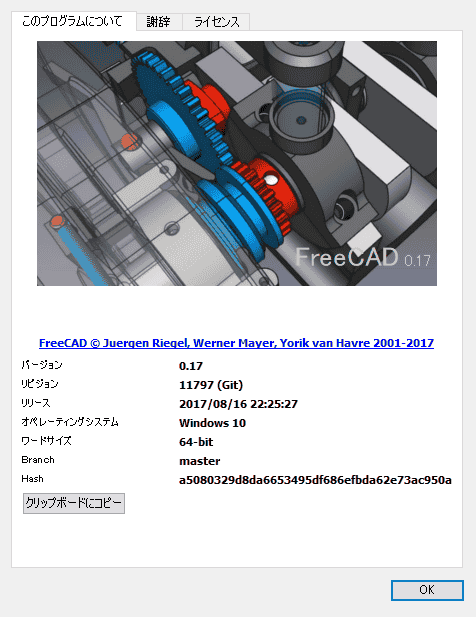
モデリングに使用したFreeCADのバージョン FreeCAD 0.17-11797
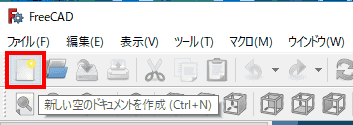
新しいドキュメントを新規作成します。
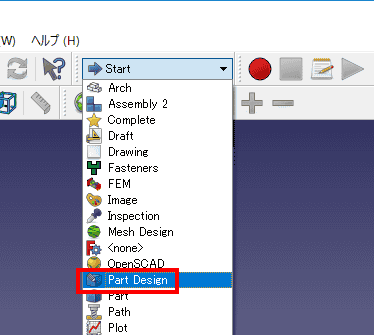
ワークベンチを「Part Design」に変更します。
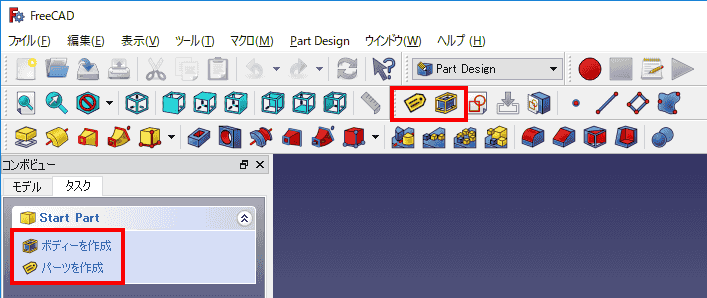
0.17の途中から、「Part Design」では、「ボディ」と「パーツ」の概念が導入されています。「ボディ」と「パーツ」のそれぞれが何を示しているのかはわかりません。
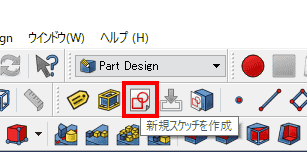
スケッチを作成します。
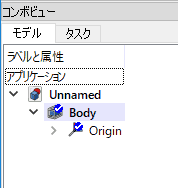
モデルツリーでは、ボディが作成され、その中に原点が作成されます。
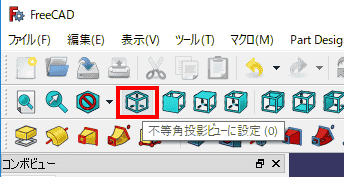
ビューの向きを変更します。
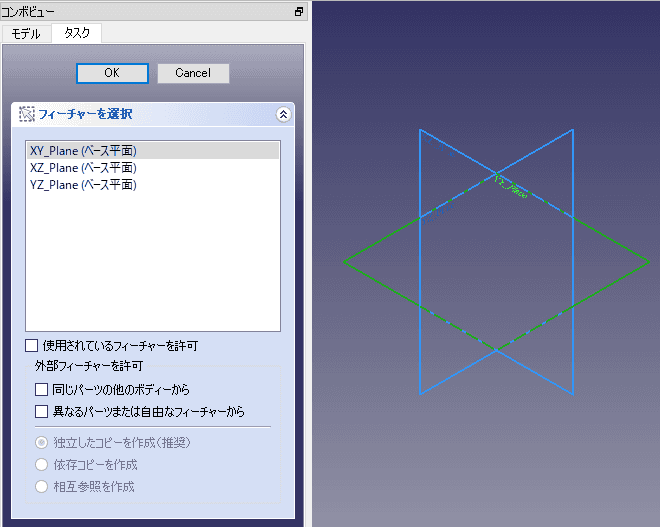
スケッチ平面にxy平面を指定します。FreeCADでは、xz平面が正面になります。
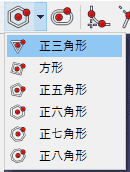
ポリゴンから、正3角形を選択します。
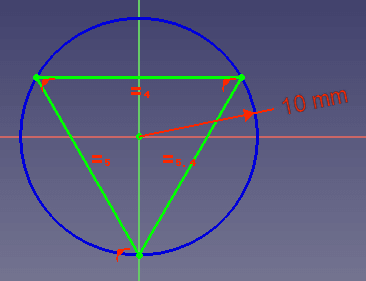
3角形を描きます。
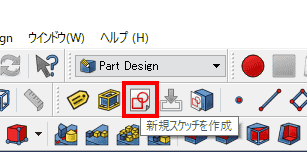
スケッチを作成します。
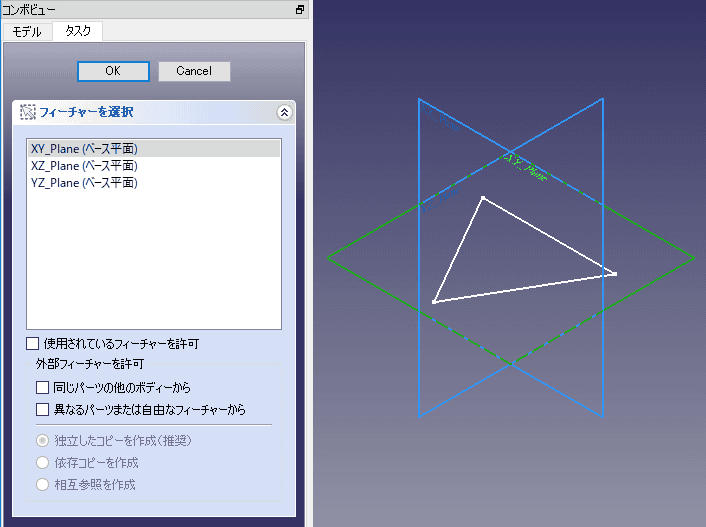
スケッチ平面にxy平面を指定します。
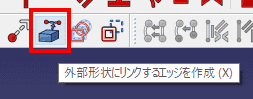
外部形状の参照を選択します。
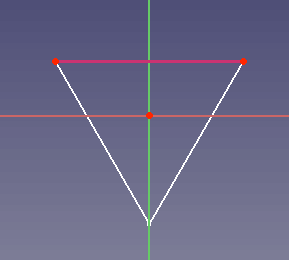
辺の1つを選択します。
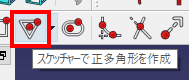
ポリゴンで正3角形を描きます

3角形を描きます。
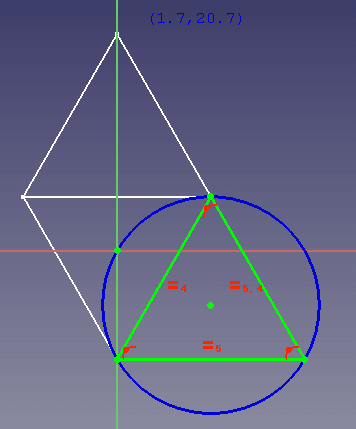
同様の操作で、別のスケッチに、もう1つ3角形を描きます。
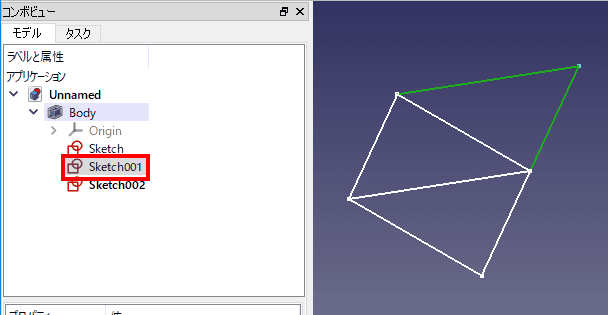
2つ目に描いた3角形を選択します。
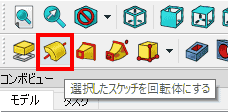
回転を選択します。
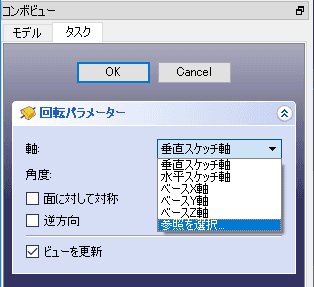
軸に「参照を選択」を選択します。
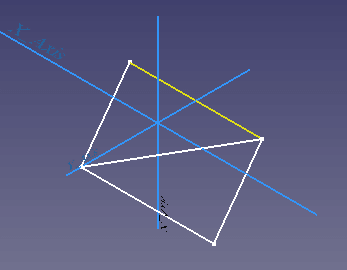
回転軸を指定します。
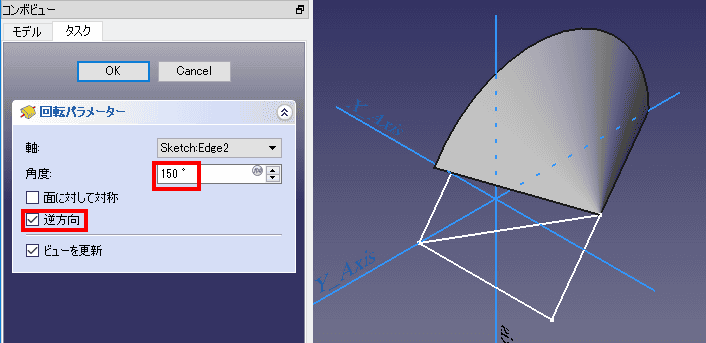
見やすいように、回転角度を制限します。また、回転体が作成される方向が意図しない方向であれば、「逆方向」に、チェックを入れます。
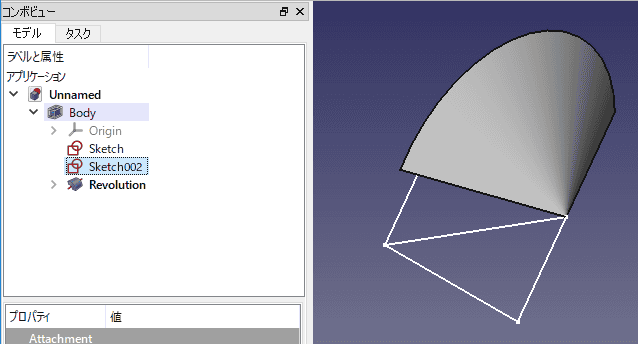
3つ目に描いた3角形を選択します。
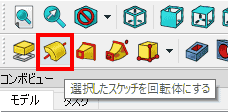
回転を選択します。
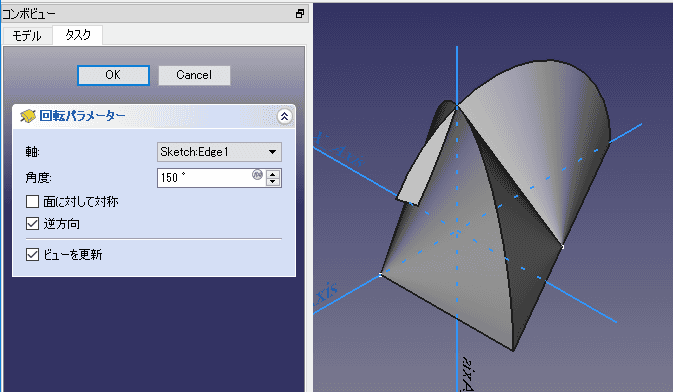
先ほどと同じように、軸に、「参照を選択」を選択し、3角形と3角形が接する辺を選択し、見やすくなるように、角度を制限します。
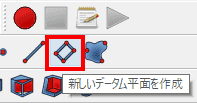
データム平面を作成します。
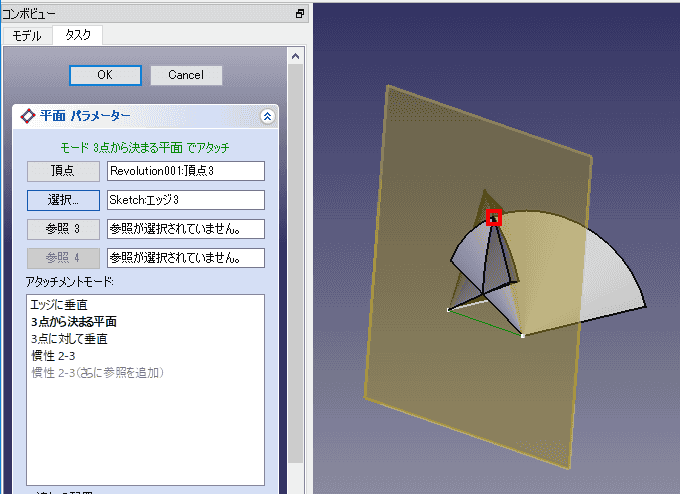
3角形の辺と2つの回転体の交点からデータム平面を作成します。
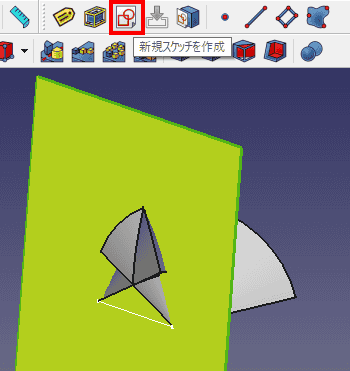
構築した面を選択し、新規スケッチを作成します。
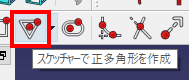
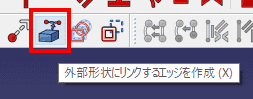
外部形状の参照を選択します。
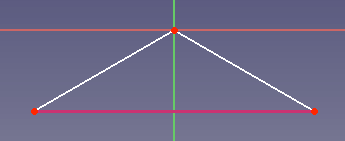
スケッチで利用する辺を選択します。
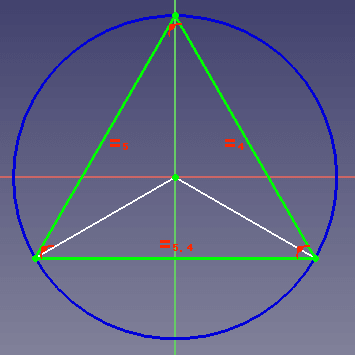
スケッチを作成します。
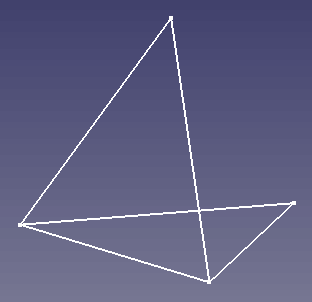
必要な2つのスケッチが作成できました。
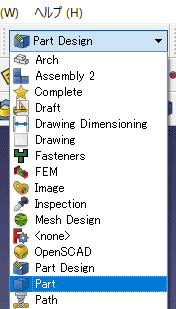
Partワークベンチに移動します。
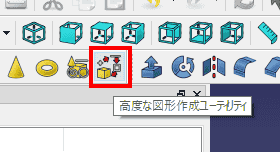
高度な図面ユーティリティを選択します。
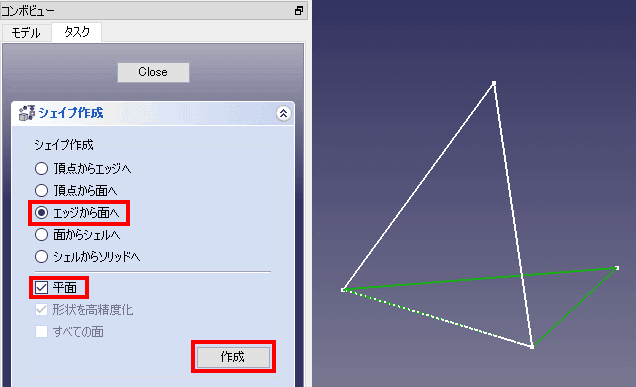
「エッジから面」を選択します、Ctrlキーを押しながら、作成する平面を囲む辺を選択します。「平面」にチェックして「作成」をクリックします。
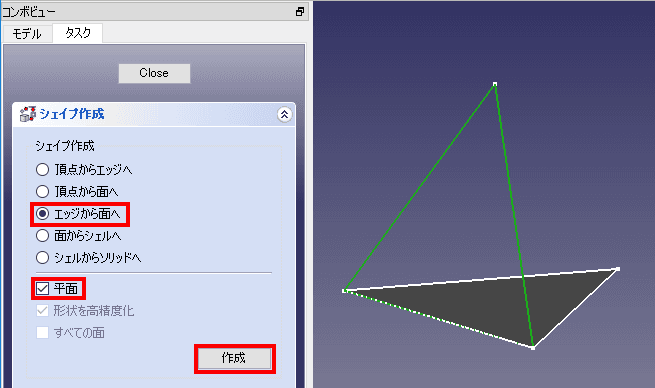
もう1つの3角形のスケッチからも面を作成します。
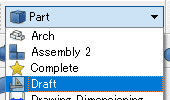
Draftワークベンチに移動します。
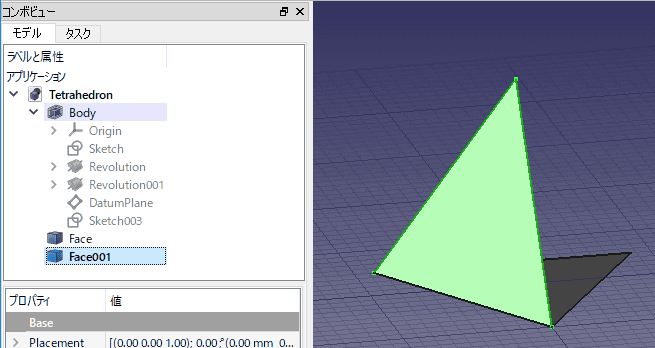
面を選択します。
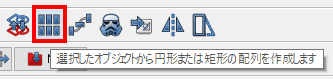
配列を選択します。
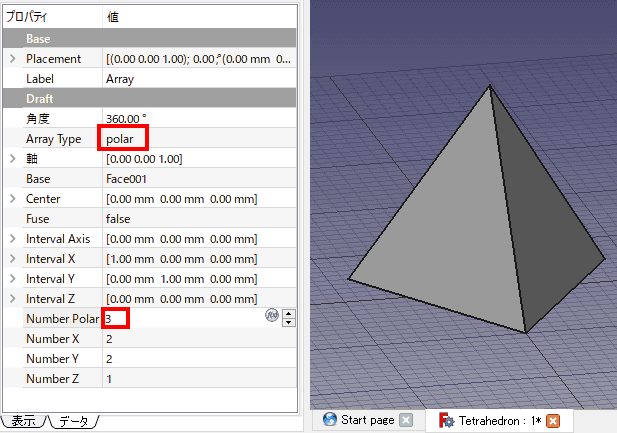
パラメータを変更します。
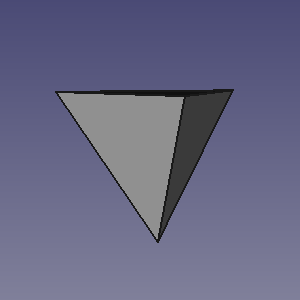
正四面体が完成しました。

押し出しを選択します。
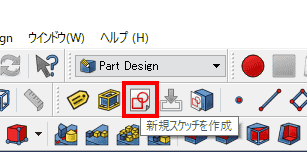
スケッチを作成します。
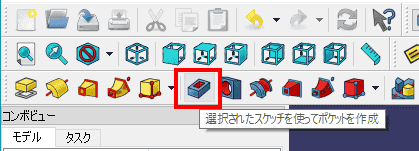
ポケットを選択します。
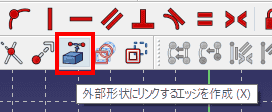
「外部形状にリンクするエッジを作成」を選択します。
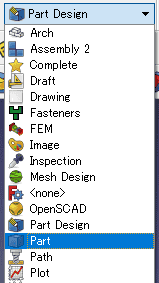
FreeCAD 0.17[11740]では、複数の形状で構成されていと、Part Designのミラーが使えません。その為、「Part」ワークベンチに移動します。
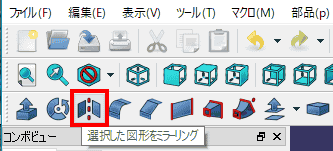
「Part」のミラーを選択します。